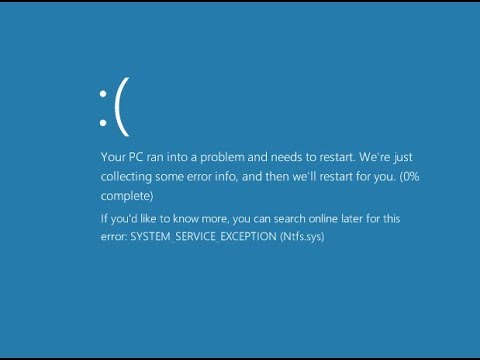Le Code d’erreur BlueScreen « SYSTEM SERVICE EXCEPTION » est l’un des plus fréquents des messages d’erreur BSOD. En effet, il existe de nombreuses sous-catégorie de cette erreur lors de l’affichage du Bluescreen. Ce message d’erreur peut provenir de diverses causes. Nous allons vous montrer, dans ce manuel, les possibilités d’éliminer l’erreur.
Le « SYSTEM SERVICE EXCEPTION » est un message d’erreur qui ressemble généralement à ce qui suit, mais peut varier légèrement dans certaines circonstances.
Vérifier le système de fichiers
La première chose à faire se trouve au niveau du système de fichiers de Windows. En effet, il faut vérifier et détecter les erreurs ou les incohérences. Des erreurs dans le système de fichiers sont souvent la cause du BSOD (Blue Screen of Death). Il est préférable de laisser le système de fichiers avec le moins d’erreur possible et aussi de corriger automatiquement les erreurs.
Le moyen le plus simple d’obtenir votre Vérifier le système de fichiers en ayant un l‘invite de commande avec les droits d’administrateur démarre et faire la commande suivante.
Pour cela, dans la barre de recherche de Windows tapez cmd. Ensuite cliquez droit sur Invite de commande et cliquez sur exécuter en tant qu’administrateur.
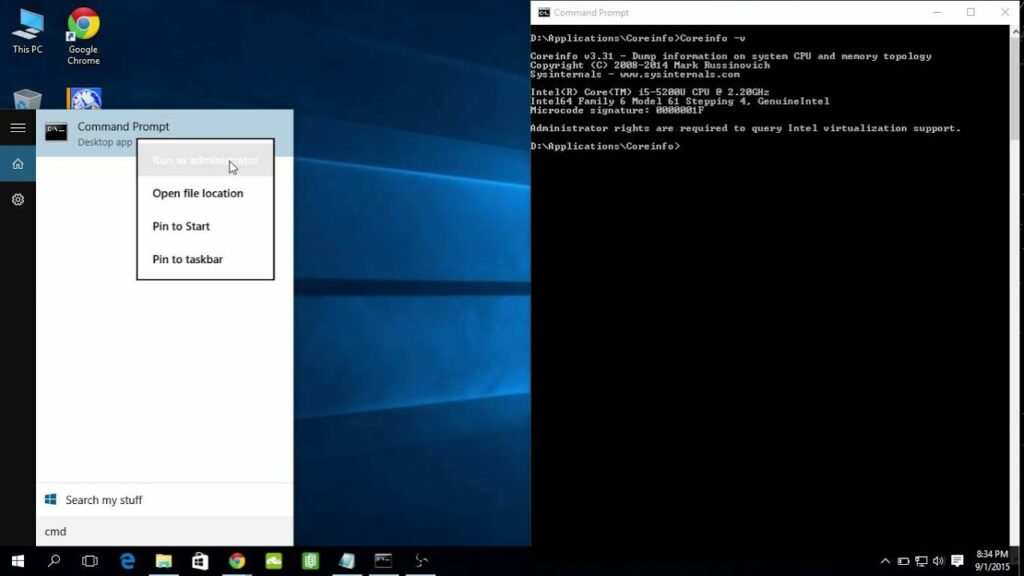
Ensuite tapez la commande suivante :
chkdsk /f /r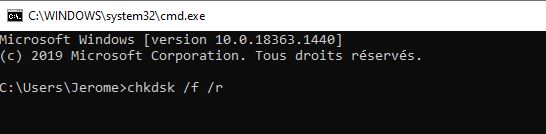
A la question Vérifié au prochain redémarrage du système, répondez O et tapez sur la touche entrée. Attention, il est important qu’après l’émission de la commande, le redémarrage de Windows soit effectué. Ce n’est qu’à ce moment-là que le contrôle du support de données proprement dit commence.
L’ordinateur redémarre… Ici, vous ne devez appuyer sur aucune touche, car le contrôle des supports de données est en train de se faire.
Ce processus peut prendre plusieurs minutes en fonction du volume des données et de la vitesse de disque dur. Après cette réparation, vous devez ensuite vérifier si le code d’erreur « System Service Exception » continue à se produire.
Vérifier et réparer les fichiers système de Windows
Une autre possibilité consiste à vérifier l’intégrité des fichiers système Windows protégés et à les réparer si nécessaire. Cela fonctionne très bien et facilement avec la commande « SFC », nous l’avons décrit en détail dans notre article « Comment réparer windows 10« .
La meilleure façon de vérifier et de réparer les fichiers système Windows protégés est d’utiliser la procédure suivante. Veuillez enregistrer à nouveau ouvrir une inte de commande avec les droits administrateur comme nous l’avons vu précédement. Exécuter ensuite les commandes suivantes :
sfc /scannow
dism.exe /online /cleanup-image /restorehealth
dism.exe /online /cleanup image /startcomponentcleanup /resetbaseRedémarrer Windows, puis exécutez la commande suivante :
sfc /scannowMaintenant, tous les problèmes possibles du système de fichier Windows devraient être résolus et le Code d’erreur EXCEPTION DU SERVICE SYSTEME ne devrait plus se produire.
Enfin, vous trouverez ici de plus amples informations sur les autres codes d’erreur BlueScreen.